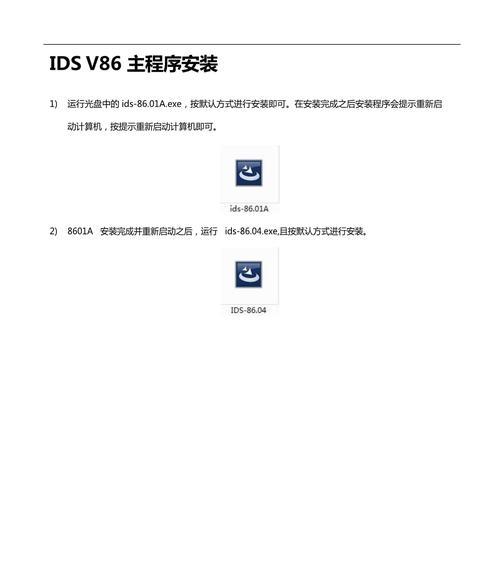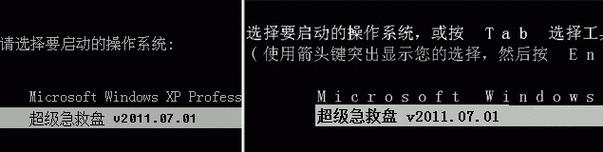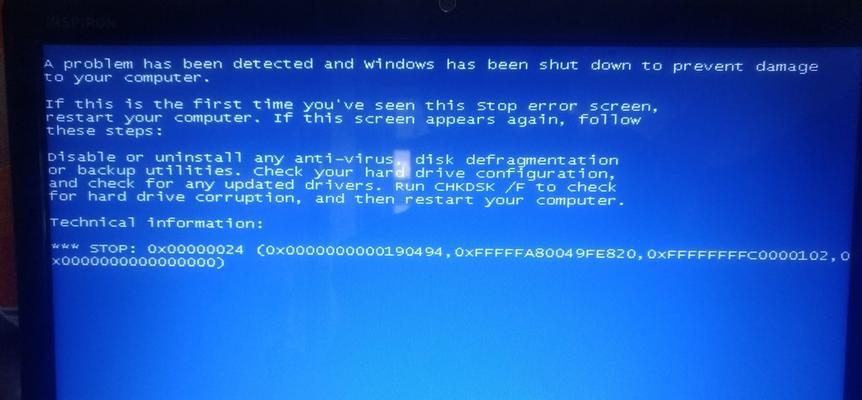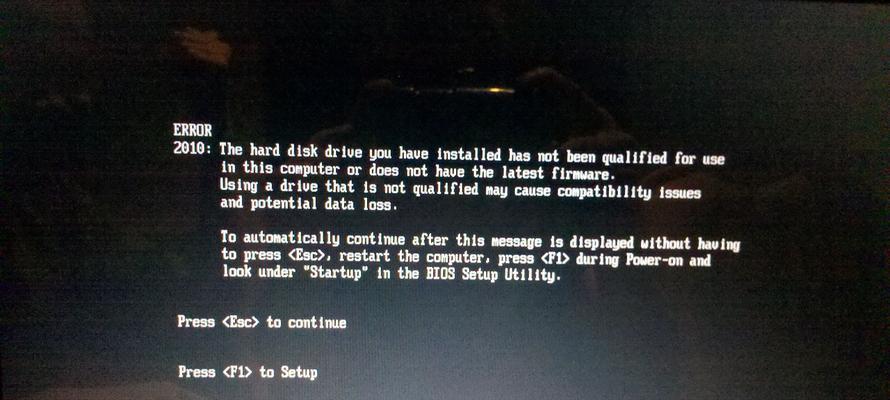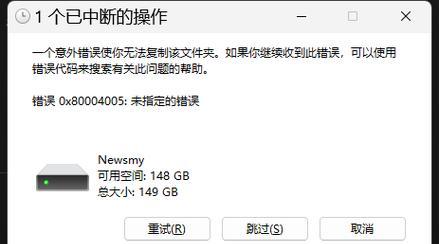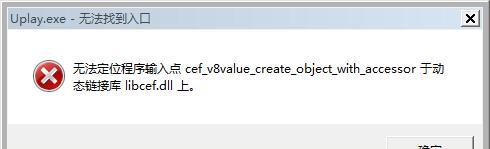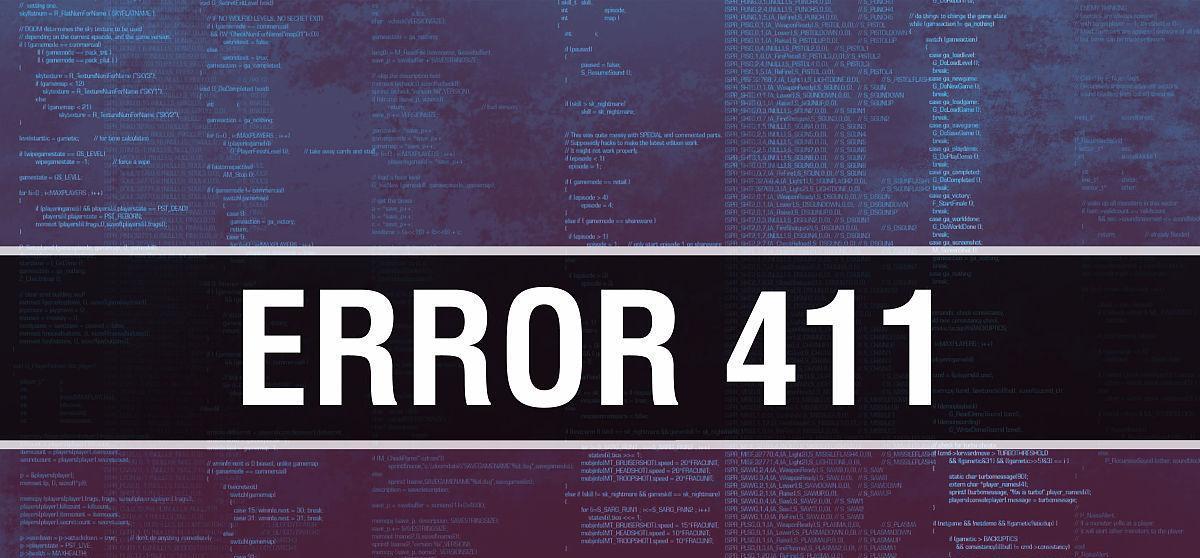在进行系统安装时,光盘引导启动是一种常用且可靠的方法。本文将详细介绍如何使用光盘引导启动进行系统安装,并提供了一些注意事项,希望对需要进行系统安装的读者有所帮助。
1.准备工作:选择合适的系统光盘及光驱
在进行系统安装之前,首先需要选择一张合适的系统安装光盘,并确保计算机上有可用的光驱。合适的系统光盘应与计算机硬件配置相匹配,例如64位系统对应64位系统光盘。
2.检查BIOS设置:设置光驱为启动优先设备
在进行光盘引导启动之前,需要进入计算机的BIOS设置界面,将光驱设备设置为启动优先设备。通过按下特定的按键(通常是F2、F10或Delete键)可以进入BIOS设置界面。
3.插入系统光盘并重启计算机
将选择好的系统光盘插入计算机的光驱中,然后点击计算机的重启按钮或选择重启选项,使计算机重新启动。
4.开机自检及光盘引导
计算机重新启动后,会自动进行开机自检,此时会检测到光驱中的光盘,并开始执行光盘引导。通常会有一条信息提示"PressanykeytobootfromCDorDVD",此时需要按下任意键以启动光盘引导。
5.等待系统加载
系统加载过程可能需要一些时间,请耐心等待。一旦加载完成,将会看到系统安装界面。
6.选择语言和时区
在系统安装界面中,需要选择合适的语言和时区。根据自己的需求进行选择,并点击下一步。
7.接受许可协议
在进行系统安装之前,需要接受相应的许可协议。仔细阅读许可协议内容,如同意则勾选相关选项,并点击下一步。
8.确定安装位置及分区
在安装位置及分区界面中,可以选择安装系统的位置和进行硬盘分区。如果是全新安装,可以选择将整个硬盘作为安装位置;如果是已有系统,需要进行分区操作。
9.开始安装
确认好安装位置和分区后,点击开始安装按钮,系统将开始进行安装。
10.等待安装完成
系统安装过程可能需要一些时间,请耐心等待。在安装过程中,计算机将自动进行一系列的操作,包括文件复制、配置设置等。
11.完成安装
当系统安装完成后,会弹出相关提示。此时可以重启计算机,并拔出光盘,以便计算机从硬盘启动。
12.启动系统
计算机重新启动后,将会从硬盘启动已安装的系统。根据系统的要求进行必要的设置和配置,即可正常使用新安装的系统。
13.安装后的注意事项
安装完成后,需要注意一些事项。例如及时更新系统、安装必要的驱动程序、配置防火墙等,以确保系统的安全和正常运行。
14.解决可能遇到的问题
在进行系统安装的过程中,可能会遇到一些问题,如安装失败、无法识别硬件等。针对这些问题,可以查阅相关资料或寻求技术支持,解决问题。
15.
通过本文的教程,我们详细介绍了如何使用光盘引导进行系统安装,并给出了一些注意事项。希望读者能够顺利完成系统安装,并对后续的使用和维护有所帮助。